С мая 2022г. гугл запретил обновление платных приложений для разработчиков из России. Проверка покупки (PRO) на GooglePlay пока поддерживается, но обновления уже скачать не дают. Мы предусмотрели такой поворот событий. Обновить приложение можно с нашего сайта или Российских маркетов, а с последующих версий — прямо из приложения (ИНФО — Обновить).








Настройка смартфона для Антирадаров Стрелка и еСтрелка
Инструкция по установке
1. Скачайте приложение с нашего сайта
ИЛИ
Найдите его в российских маркетах Рустор, Румаркет, Нашстор (ссылки выше)
Важно: версия должна быть НЕ из гугл-плей
Важно: Стрелка и еСтрелка — разные приложения.
2. Установите приложение.
При установке с сайта нужно будет разово разрешить установку из незнакомых источников. Для РуСтор/РуМаркет/НашСтор — не нужно.
Если старая версия приложения уже была, то лучше устанавливать прямо поверх — тогда все настройки сохранятся
Если случайно удалили старую версию — после установки приложение заново запросит все разрешения.
3. Обновите базу.
Нужно зайти в раздел: База [объектов] и нажать «Загрузка базы».
— Если покупали на GooglePlay, то в большинстве случаев покупка «подтянется» автоматически и версия станет PRO.
— Если покупали у нас на сайте, то необходимо ввести ключ покупки, который пришёл письмом на ваш е-мэйл.
Частые вопросы
Я покупал, обновил приложение, а PRO не появляется
— Прежде всего необходимо выполнить п.3. выше.
— Если вы покупали на GooglePlay — то необходимо, чтобы на смартфоне он был установлен и осуществлён вход в тот эккаунт, на который покупали.
— Если покупали у нас на сайте, то необходимо ввести ключ покупки
— Для старых покупок Стрелки (до мая 2022) можно ещё восстановить PRO по эккаунту (е-мэйлу) вместо ключа.
— Вы установили не то приложение. У нас их два: Стрелка и еСтрелка. Они не взаимозаменяемы.
Нет диалога ввода ключа
— Старая версия. Нужна новая версия приложения по ссылкам выше.
Настройка приложения антирадар «Стрелка» и принцип его работы (много болтовни )
— Версия должна быть НЕ из гугл-плей! (по ссылкам выше)
— Возможно покупка «увиделась» автоматически и у вас уже версия PRO.
Не принимает ключ
— Вы установили не то приложение. У нас их два: Стрелка и еСтрелка, у каждого свои ключи. Они не взаимозаменяемы.
— Проверьте буквы «о» и цифры ноль, буквы «i» и цифры 1 — это частые ошибки при вводе вручную (желательно, конечно, копировать ключ через Copy-Paste)
— Ключ надо вводить в самой программе. НЕ в гугл-плее, НЕ в аппсторе, а в приложении при скачивании базы. Раздел «База — Загрузка базы»
Я покупал на Huawei AppGallery
Хуавей решил не выплачивать заработанные деньги под видом того, что Российские банки под санкциями. Поэтому смысла в дальнейшем сотрудничестве с ними нету. Тем не менее, все, кто сделал покупки в Huawei AppGallery может обратиться к нам с квитанцией о покупке и мы вышлем вам ключ.
Неужели теперь вручную обновлять
Ну почему. На середину 2022года уже есть три российских магазина приложений. Можно установить любой из этих маркетов на смартфон, поставить оттуда приложение и обновления будут происходить автоматически.
Если-же вы не хотите их устанавливать — мы сделали форму полуавтоматического обновления приложения: раздел «ИНФО — Обновить». Там-же можно установить бета-версии.
Если у вас остались какие-то вопросы после прочтения этого раздела — напишите нам из приложения: раздел «ИНФО — Сообщение разработчику».
Источник: antiradarstrelka.ru
Настройки антирадаров в Android
Сразу после покупки антирадара Стрелка приложение попросит Вас установить несколько разрешений: на геолокацию, состояние телефона и фоновые окна, а затем попросит скачать базу камер.
Для того, чтобы приложение нормально работало в фоне нужно отключить для него оптимизацию батареи и разрешить уведомления на экране блокировки.
— Запустите демо-режим долгим нажатием на Старт.
— Подождите уведомления о первой камере
— и остановите, например через шторку.
Затем зайдите в настройки смартфона. Выберите раздел «Приложения», затем «Все приложения» и найдите Стрелку.
1. В разделе уведомления обязательно включите вывод на экран блокировки.
Затем «Состояние обнаружения» — Также разрешите вывод на экран блокировки.
Это сейчас обязательное условие от гугла — иначе система будет «замораживать» приложение как только смартфон выключит экран 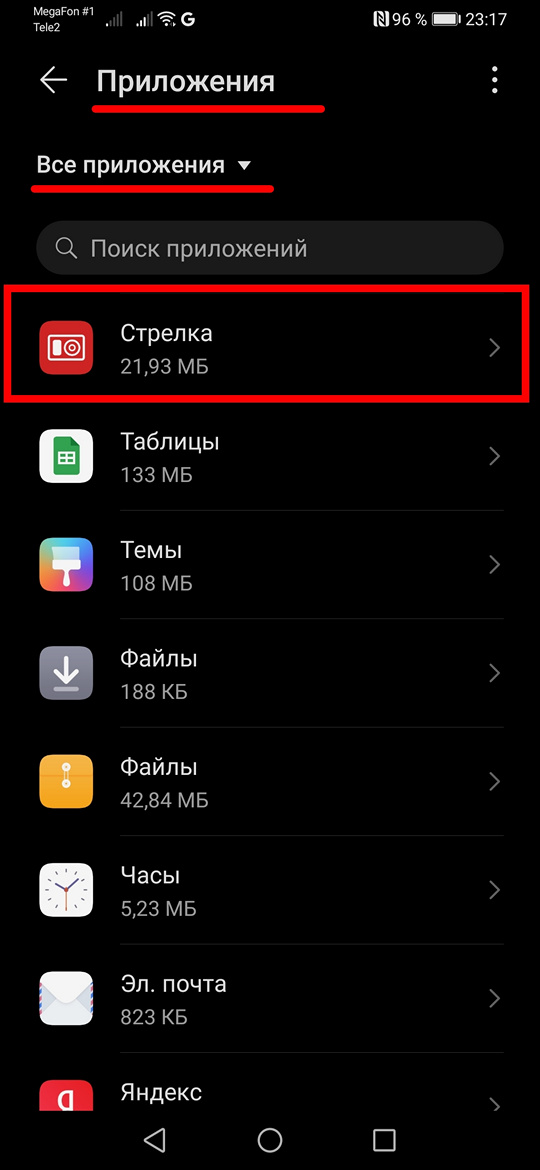
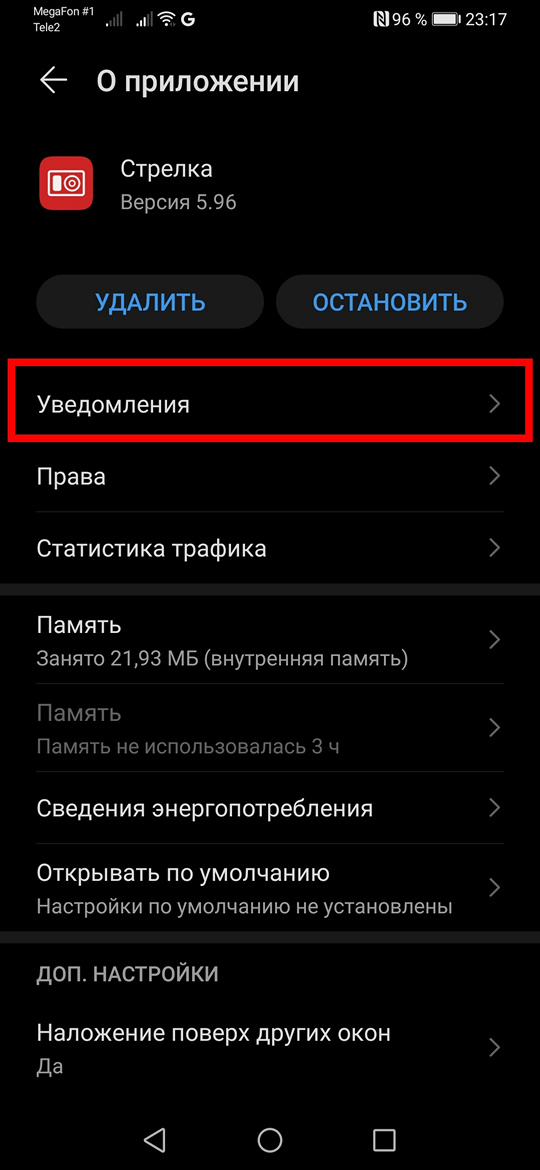
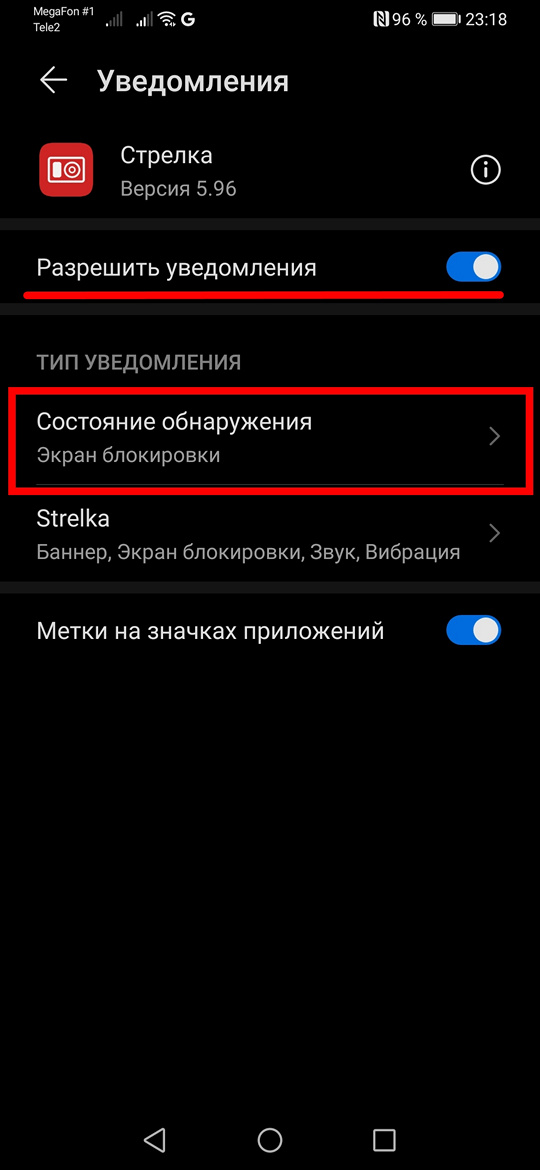
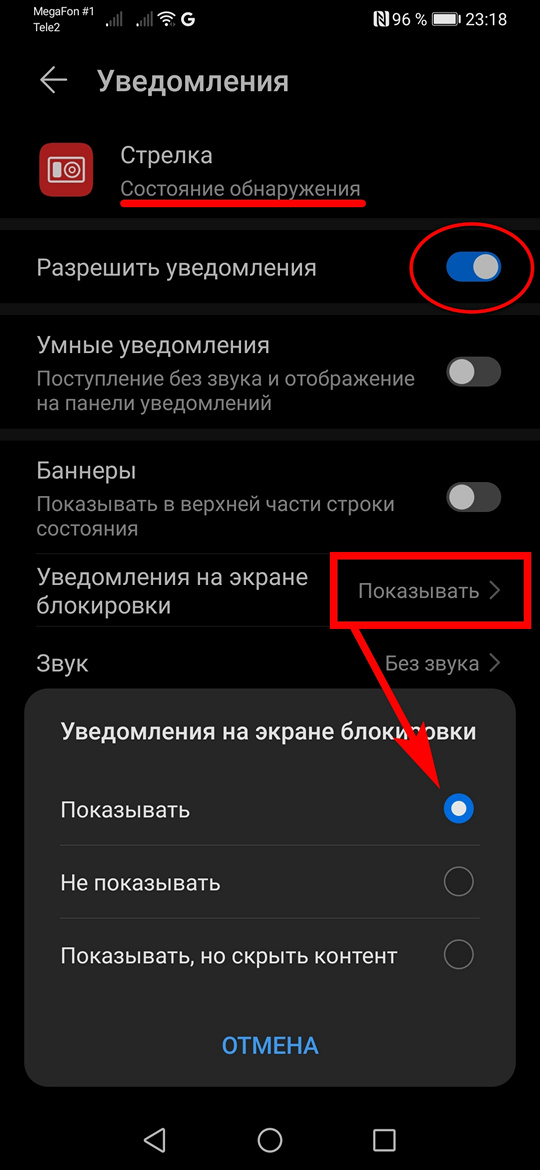
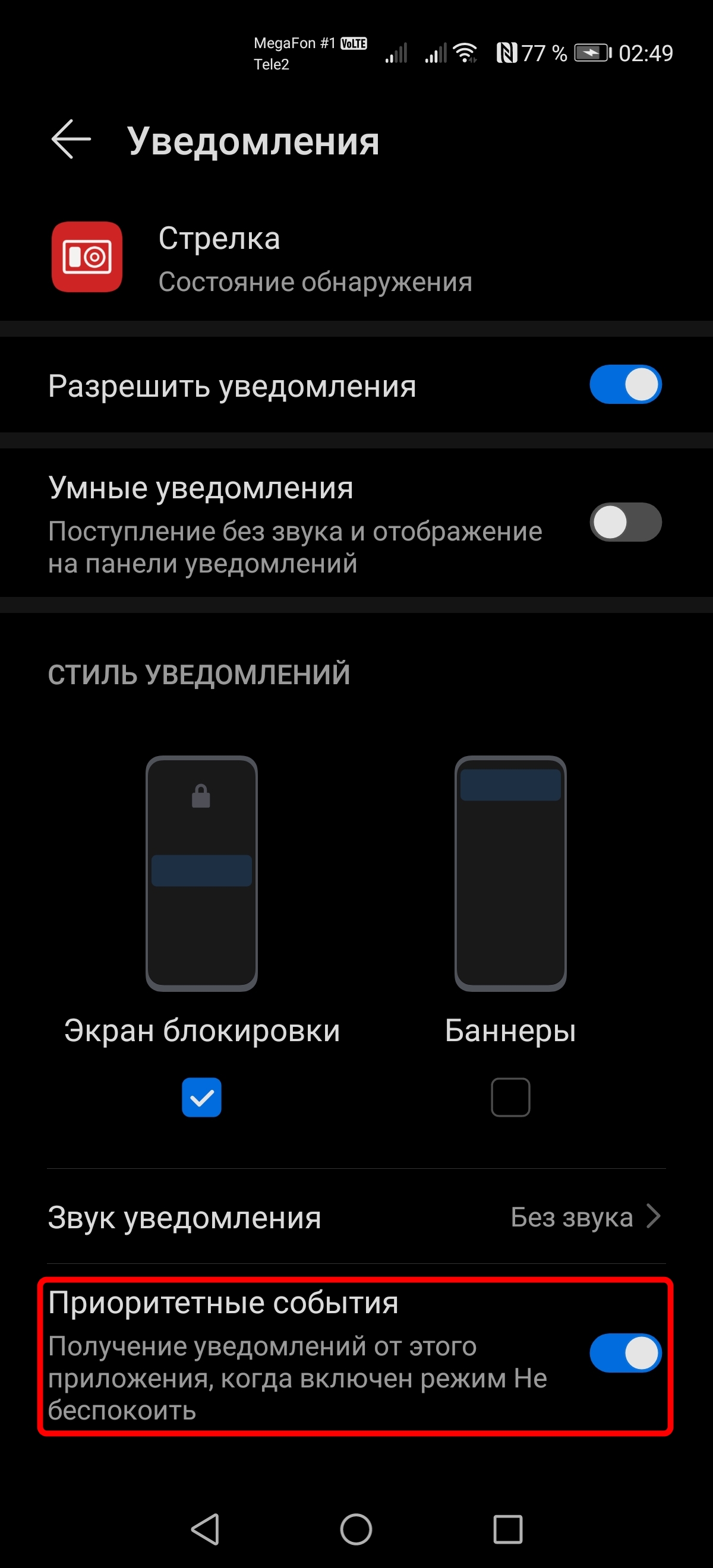
Также ,если Вы пользуетесь режимом «не беспокоить» исключите этот режим для Приложения (второй скриншот).
2. Зайдите в само приложение (Стрелка или еСтрелка). Раздел: ОПЦИИ – Дополнительно – Отключить оптимизацию. Далее по подсказкам: выберите сверху «все приложения», найдите Стрелку и установите «запретить». 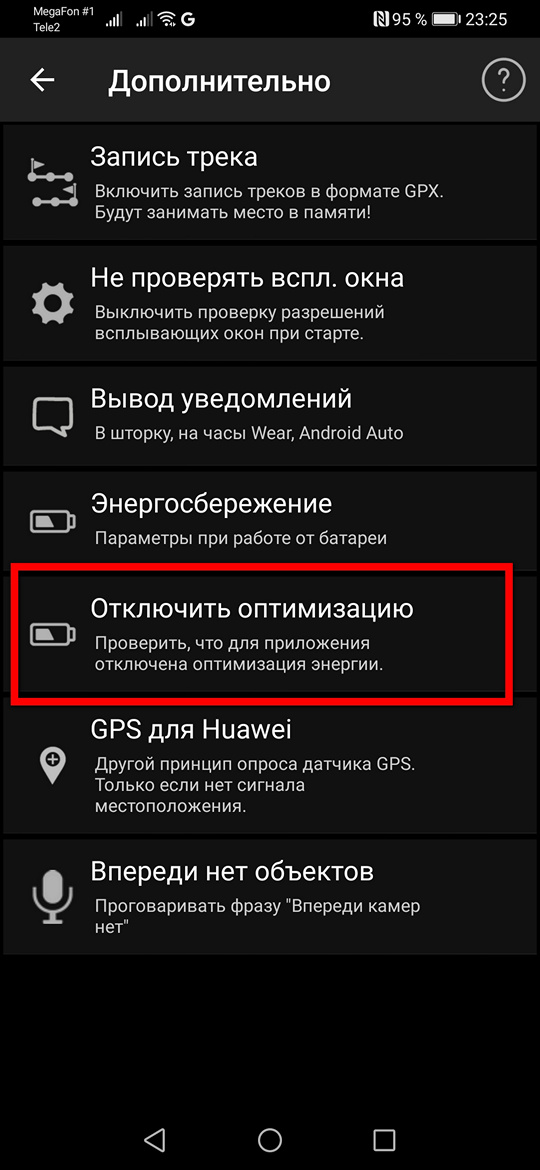
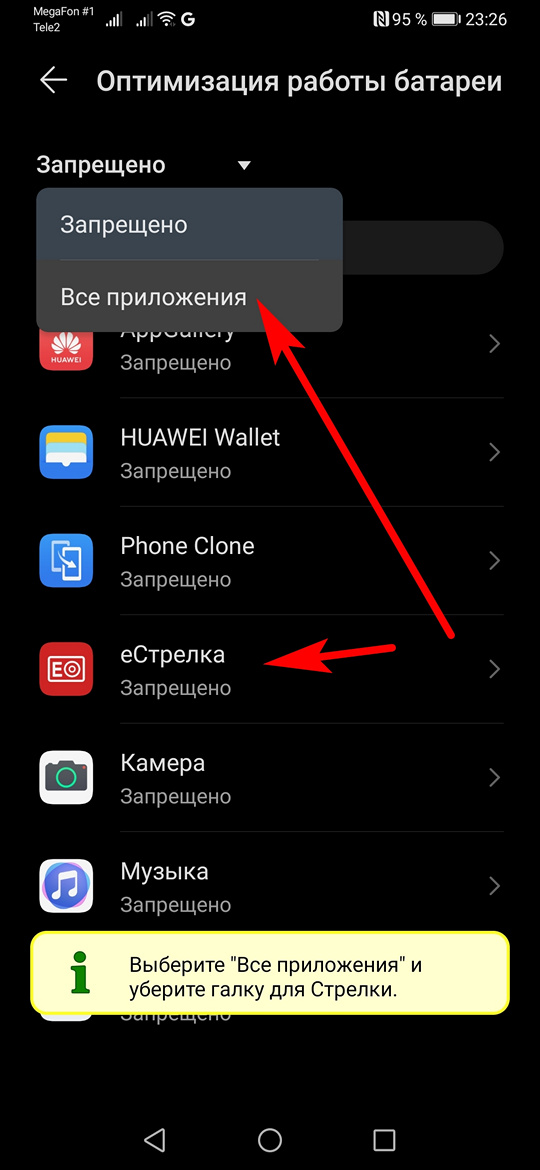
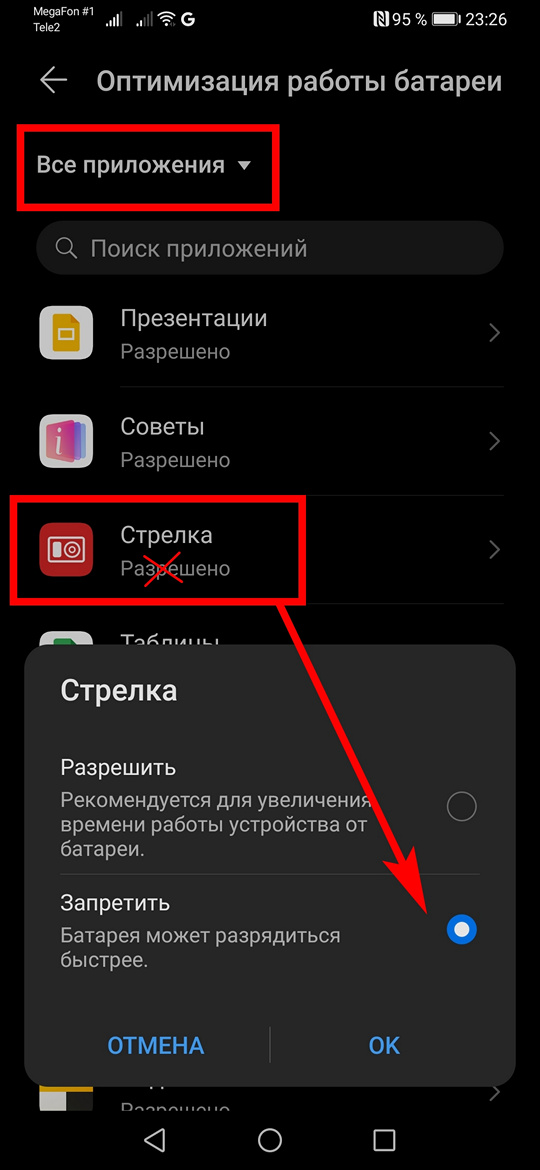
3. В зависимости от модели смартфона нужно отключить оптимизацию батареи:
— для Huawei – в том-же разделе Приложения, что и в п.1. зайдите в раздел «Сведения энергопотребления» или «Использование батареи».
— Отключите «Сообщать об энергоемкости».
— Отключите «автоматическое управление» и оставьте все галочки. 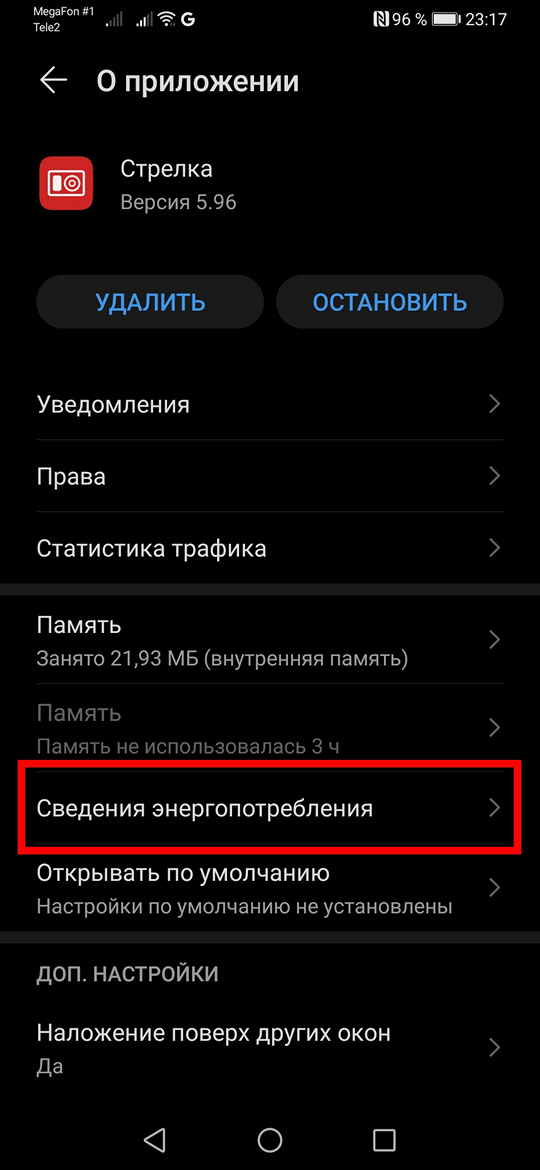
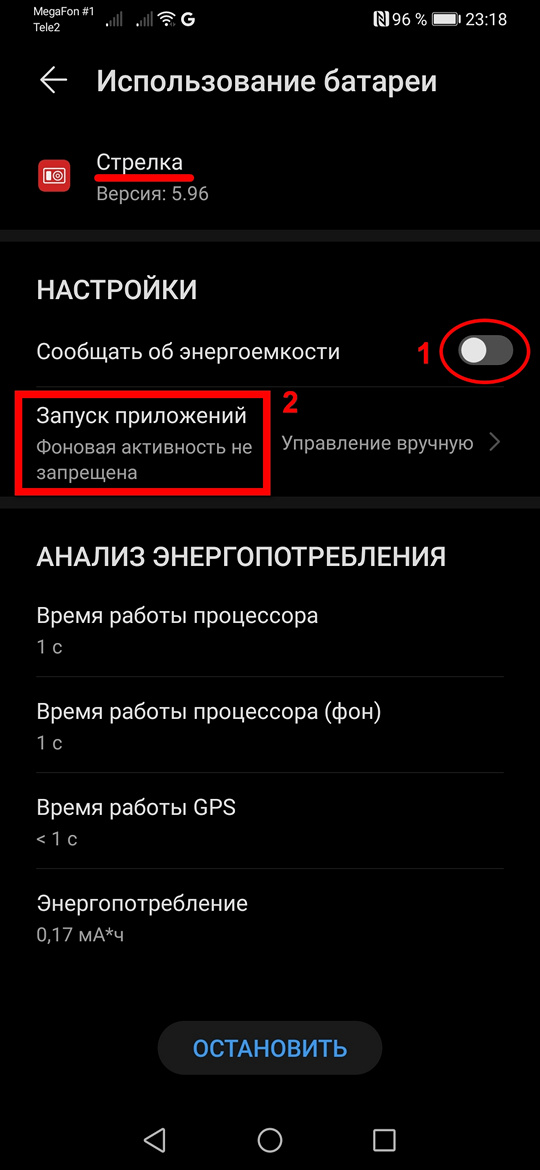
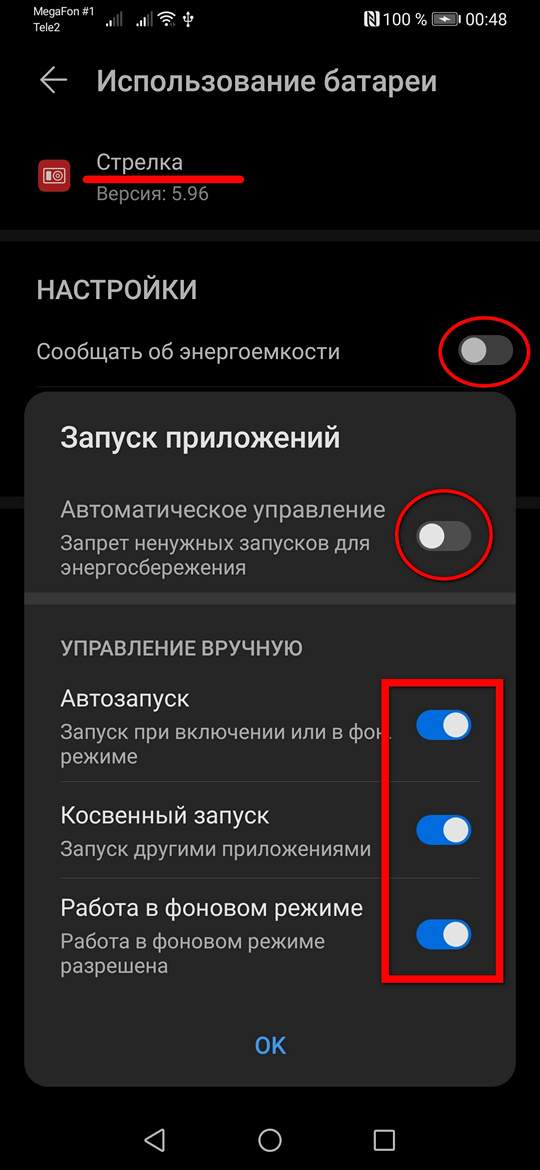
— для Xiaomi – в том-же разделе Приложения, что и в п.1.
— зайдите в раздел: «Контроль активности» — и установите для «нет ограничений»
– включите «автозапуск», иначе не будет работать соответствующий раздел в программе. 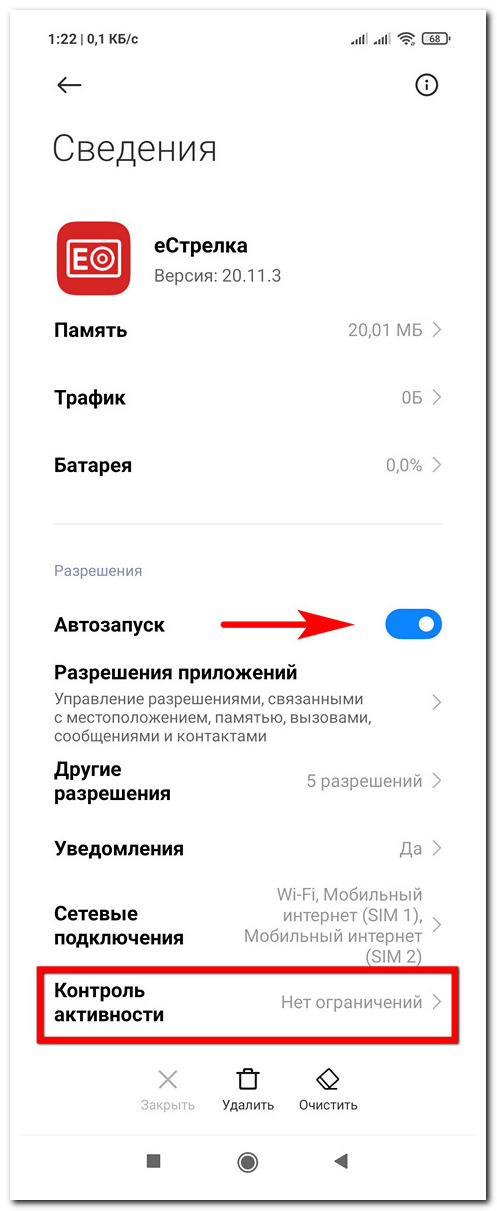
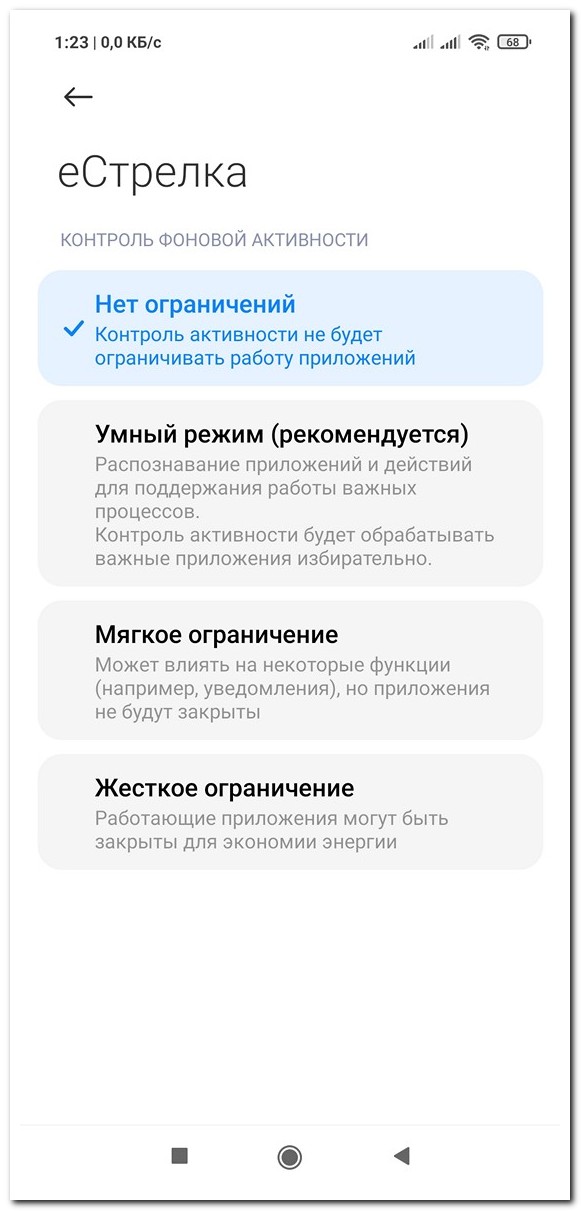
4. Основные разрешения приложение запрашивает при установке.
Однако, если вы по каким-то причинам их не предоставили или что-то сбилось — это можно сделать вручную. 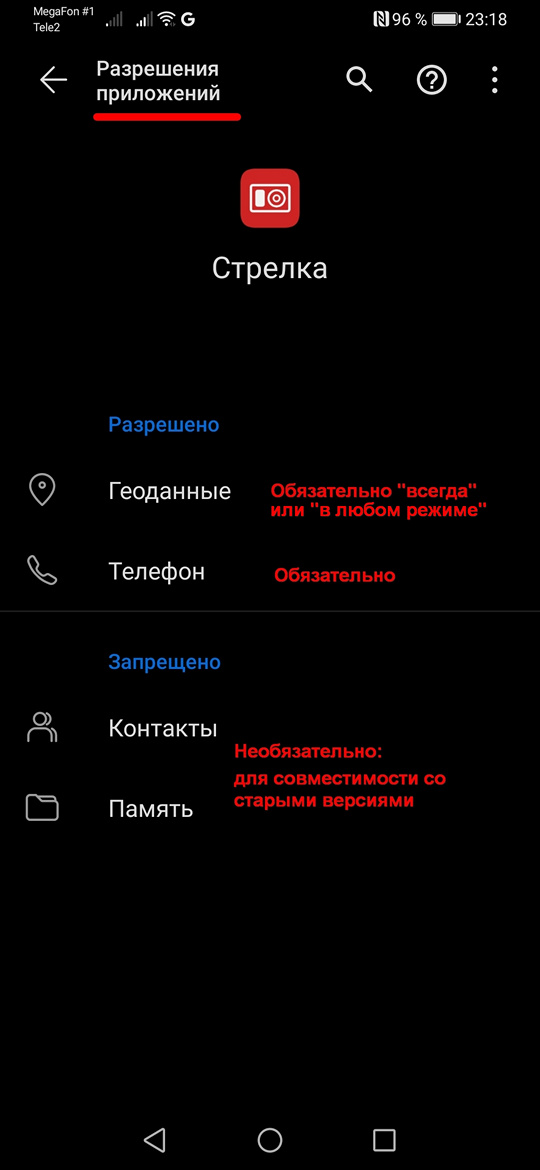
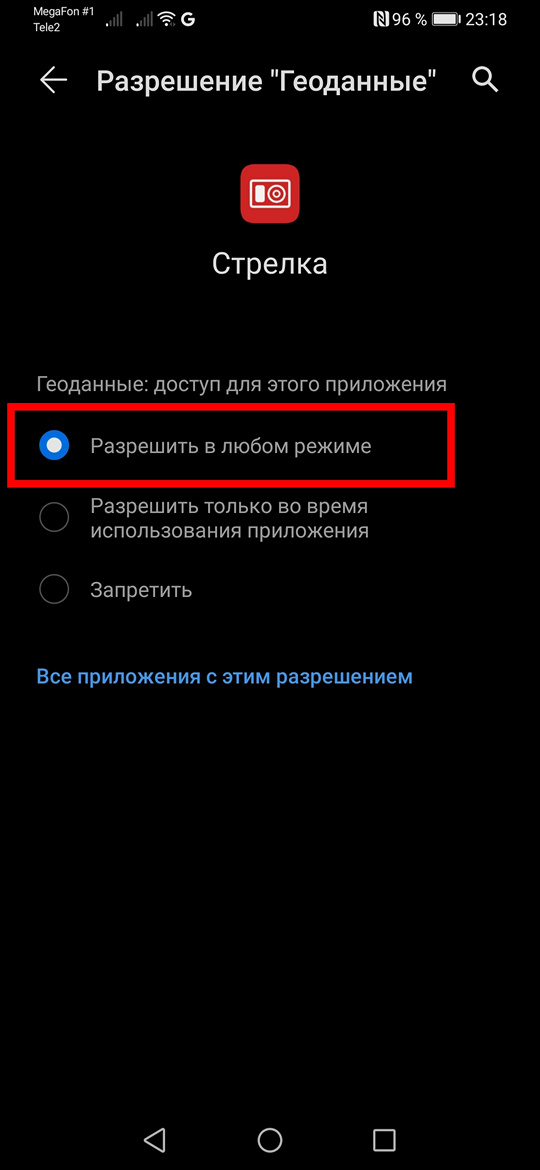

Для других моделей смартфонов, а также для старых версий Андроид смотрите более подробные инструкции на нашем сайте ниже в общем разделе и в разделах по моделям смартфонов.
Подробная информация + настройка предыдущих версий Android
Основные проблемы при работе на последних версиях Андроид связаны с:
— настройкой геолокации
— экономией батареи (различные режимы, опции, разбросанные в разных меню)
— разрешениями (в т.ч. на всплывающие окна)
Попробуем обобщить всё это
1. Геолокация
В настройках своего смартфона зайдите в раздел «Конфиденциальность и безопасность» , там Вас интересуют пункты Геоданные и Разрешения приложений.
В некоторых телефонах раздел «Геолокация» (еще может называться «Локация», «Геоданные» или «Местоположение») вынесен отдельно.
Для Андроид 10 В Геолокации нужно выбрать «Всегда» или «Разрешить в любом режиме» 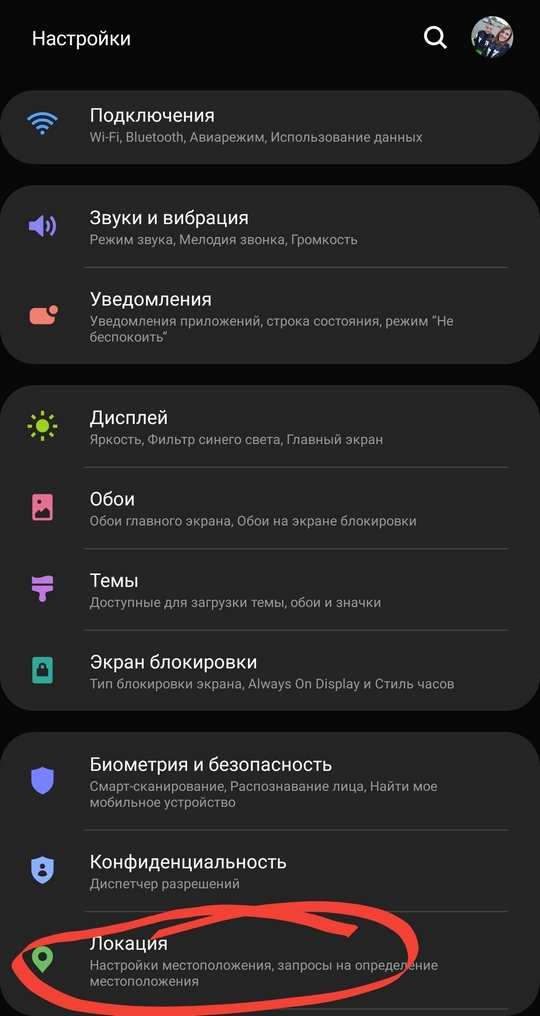
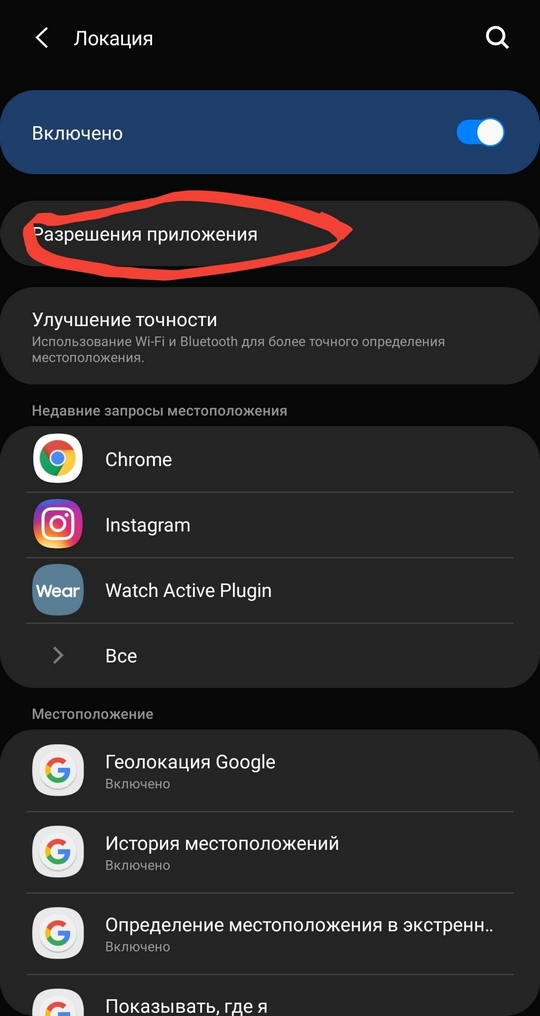
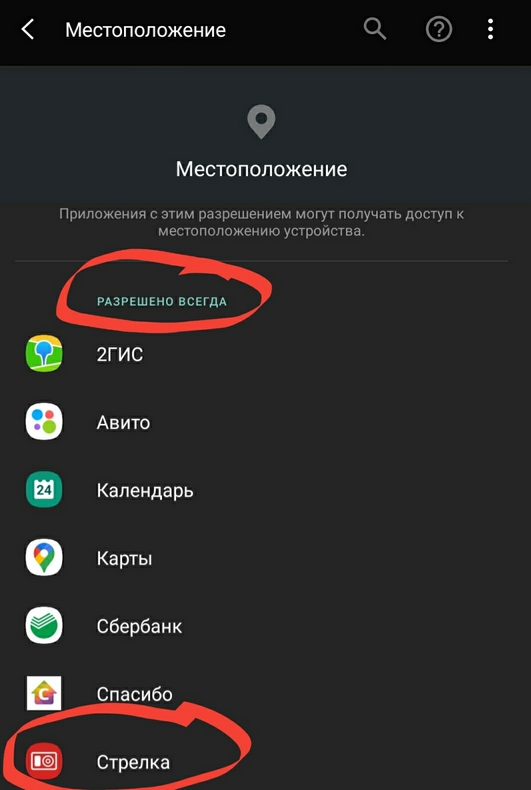
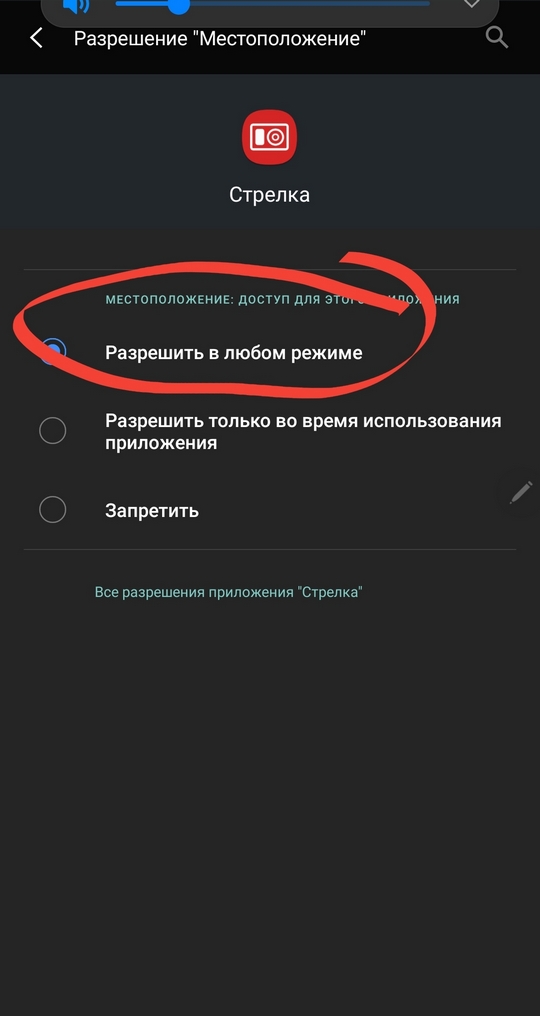
Для более ранних Андроид
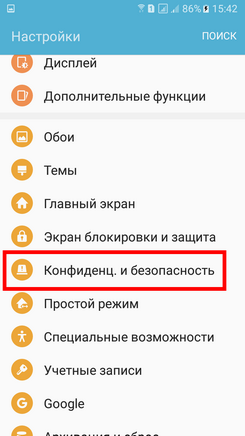

В Геоданных нужно проверить, чтобы метод обнаружения включал в себя слово GPS. И в разрешениях проверить, что у Стрелки есть доступ к геоданным.
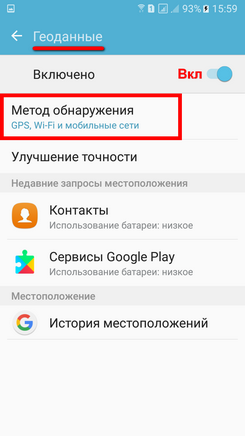
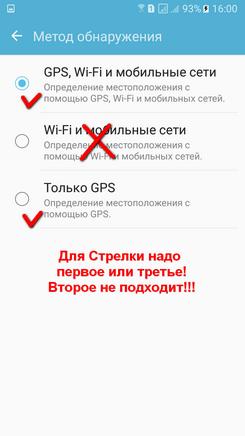
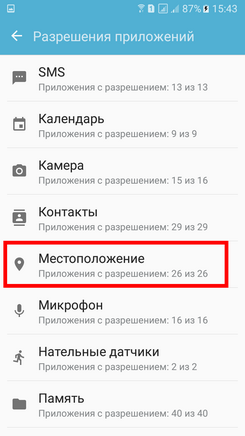
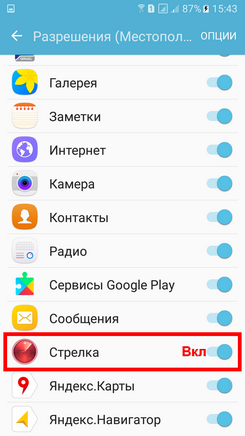
2. Разрешения
Настройки смартфона — раздел «Приложения» — найдите приложение (например Стрелку)
Зайдите в раздел «Разрешения».
1. Основные разрешения программа запросит у вас в самом начале использования. Но если что-то запретили — необходимо разрешить «Данные о местоположении» и «Телефон». Внешне выглядит так, как на скриншотах или похоже. 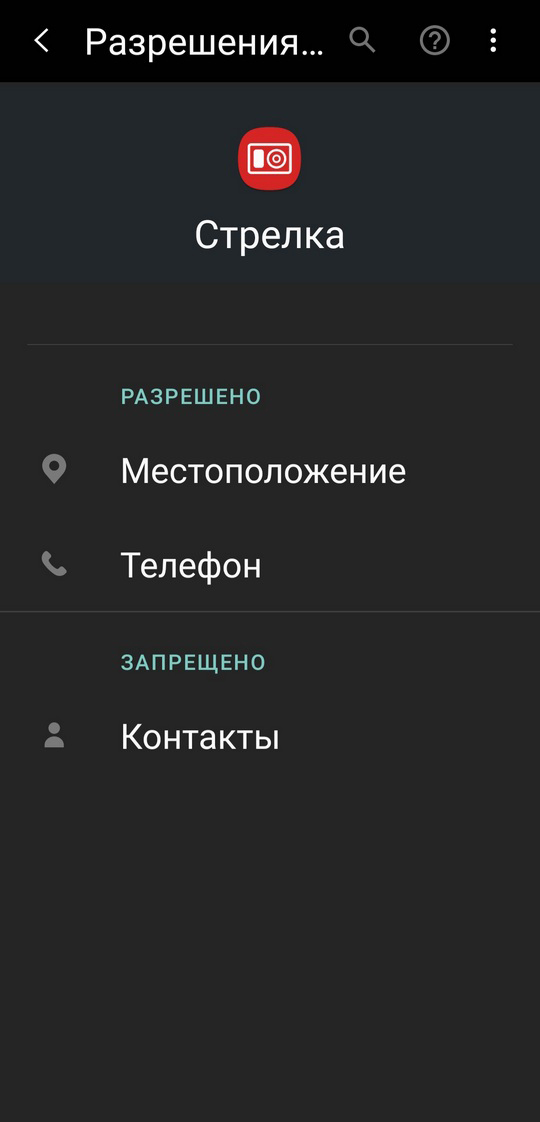
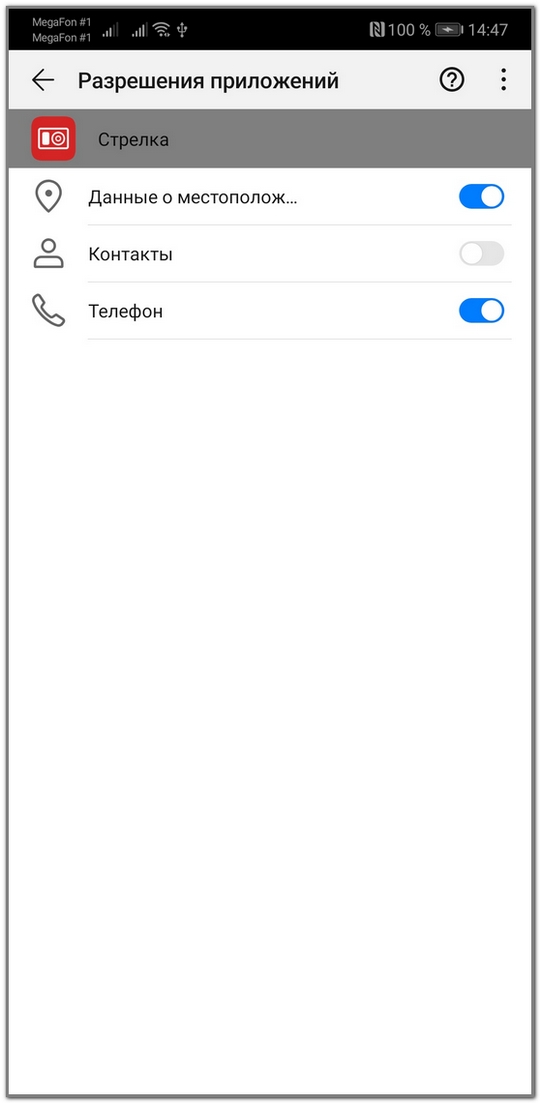
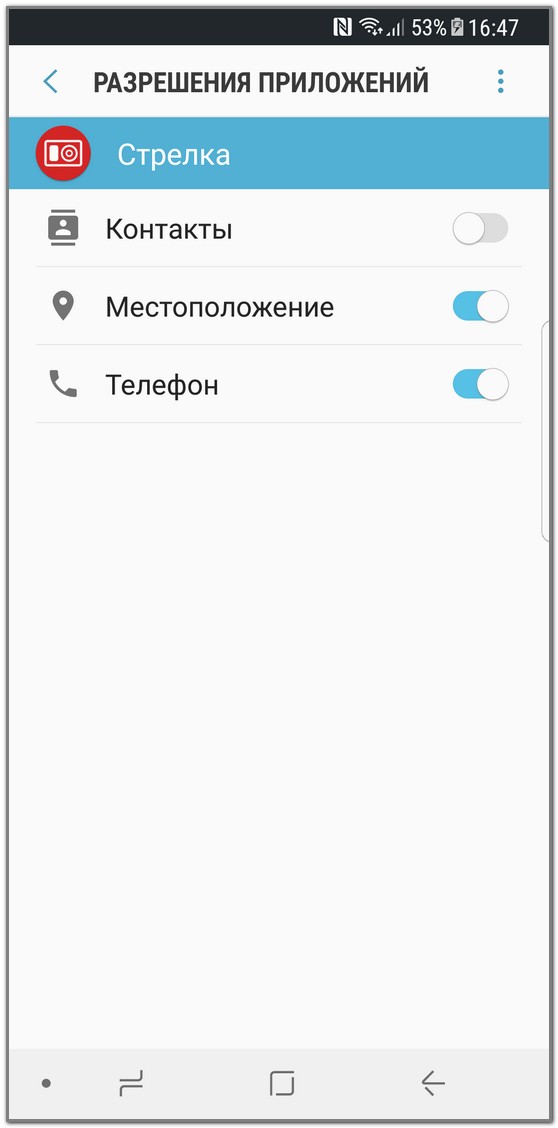
2. Необходимо разрешить использование всплывающих окон. Как только разные производители прошивок их не называют:
— Поверх всех
— Выше всех
— Поверх других приложений
— Всегда сверху
— и т.п. 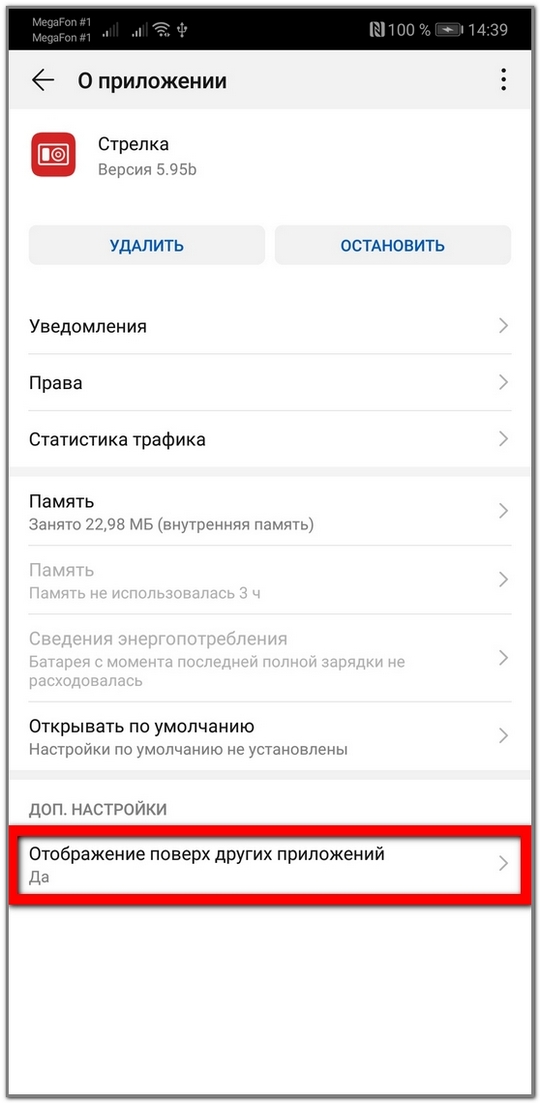
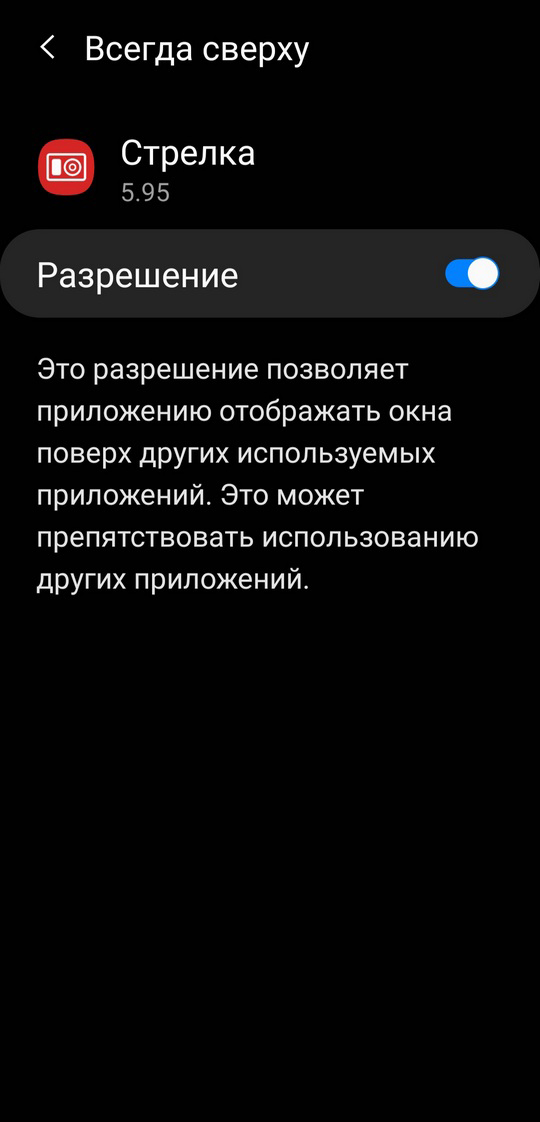
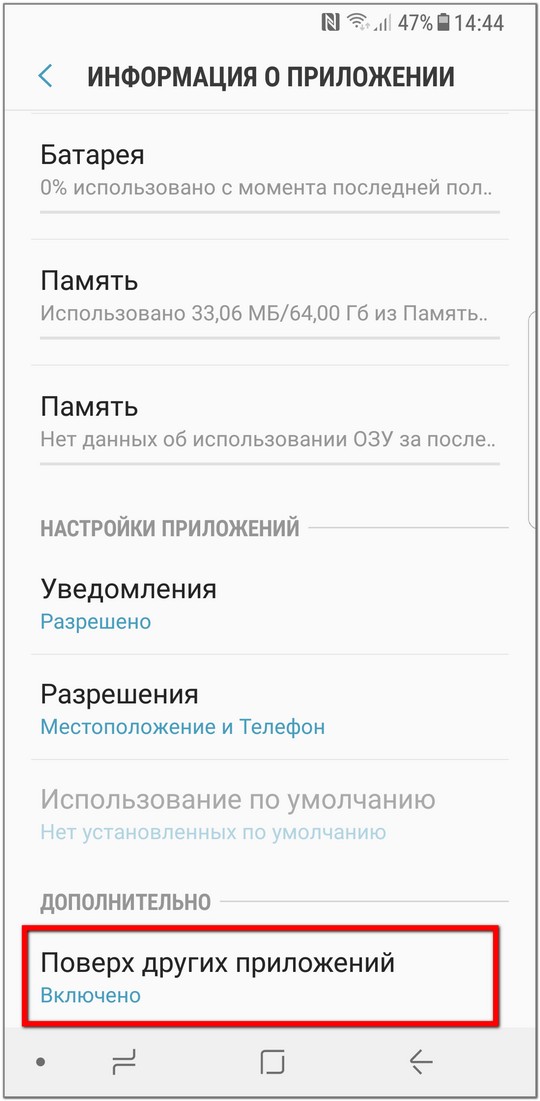
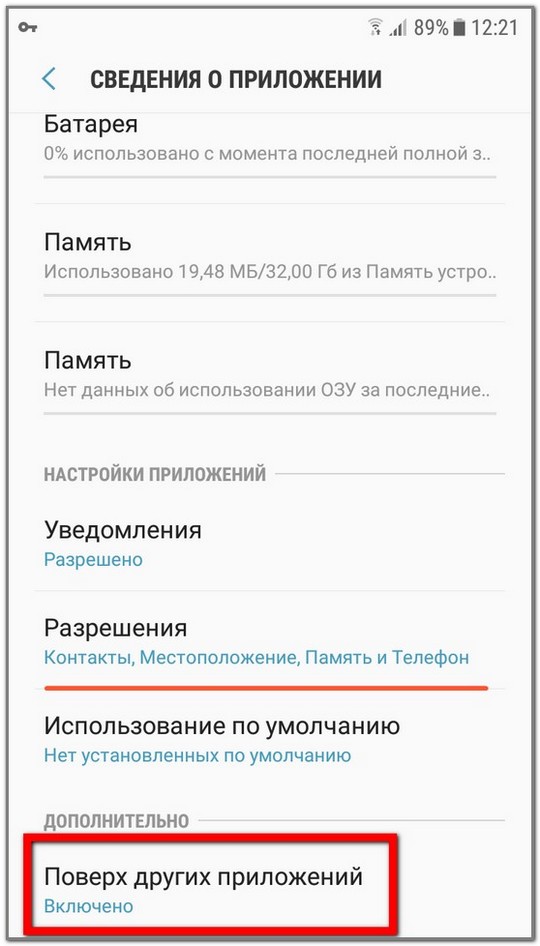
3. Уведомления
Обязательно нужно разрешить уведомления.
Поскольку антирадары в-основном работают в фоне (т.е. когда другое приложение на экране или экран выключен) разработчик обязан выдать в «шторку» информацию о фоновом процессе. Если вы это запретите — в фоне работать не будет.
Настройки смартфона — раздел «Уведомления» — найдите приложение (например Стрелку)
1. Обязательно нужно разрешить уведомления
2. Раздел «состояние обнаружения» — разрешить и хотя-бы «отображать в строке состояния» + «на экране блокировки». Если это не разрешить — приложение будет засыпать через 1-2минуты.
Обязательно разрешить все типы уведомлений! Иначе в фоне будет «засыпать». Это к вопросам «засыпает через 2-3минуты». (второй скриншот)
Также, если отключить опции «экран блокировки» или «строка состояния» — есть вероятность, что система «заморозит» работу в фоне через некоторое время или работу при выключенном экране.
3. Strelka — см. скриншоты. Это сами предупреждения о камерах.
К-сожалению скриншоты на разных моделях смартфонов выглядят по-разному. Буду благодарен, если пришлёте свои — выложу их для остальных пользователей. 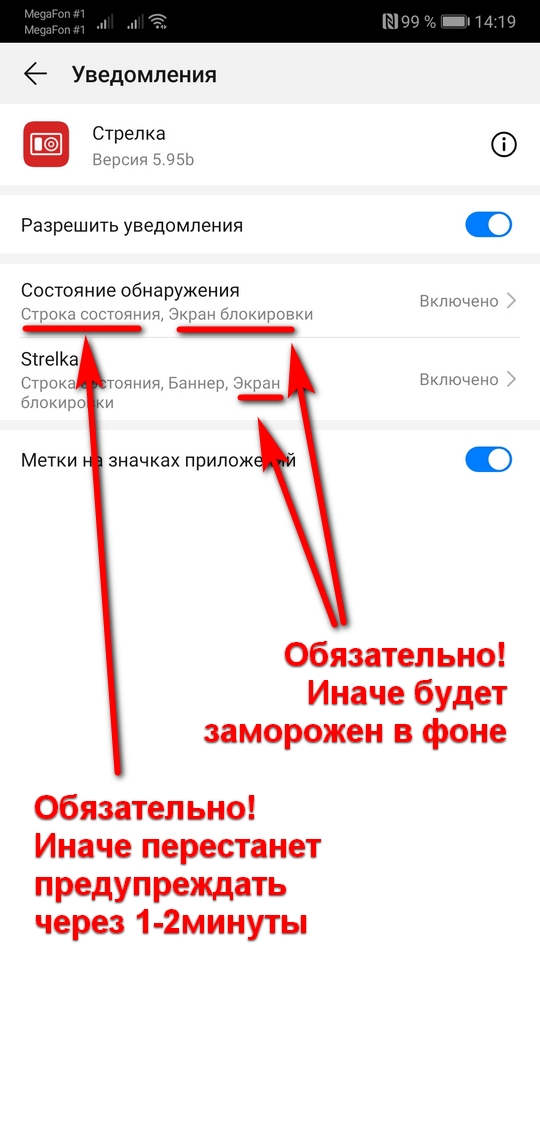
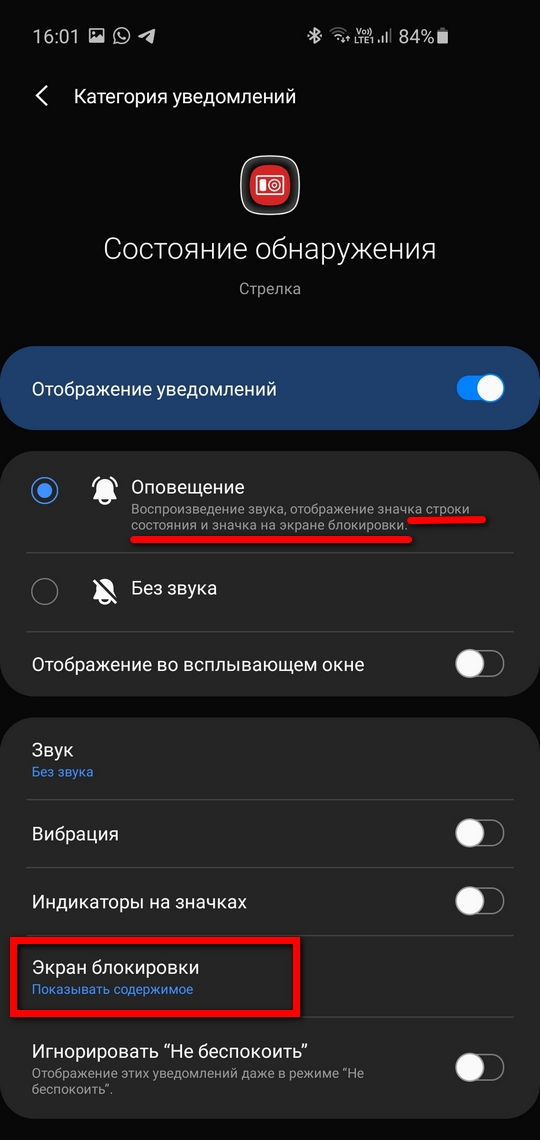
Для Андроид 8 и 7 — Все, что отмечено на скриншотах должно быть разрешено. 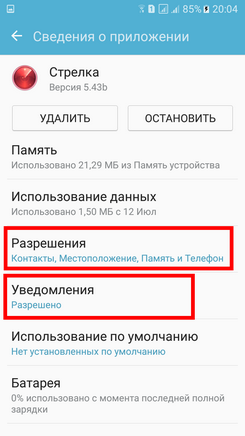
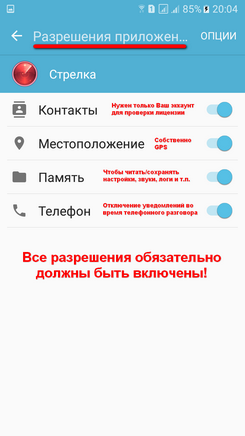
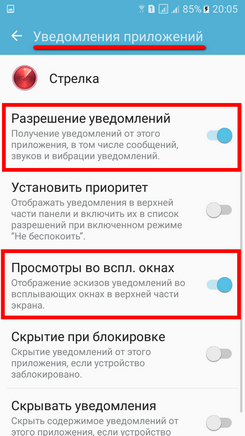
Если вы включите две нижние галки — уведомлений на экране блокировки не будет!
В Андроид 6.0.1 есть особенность: в какой-то момент при установке новой версии галочка «разрешить во всплывающих окнах» выключается. Нужно включить обратно.
4. Оптимизация батареи
Это самая пакостная штука.
Дело в том, что Андроид первым делом замораживает или вообще выгружает из памяти приложения, работающие в фоне, а особенно использующие геолокацию. Т.е. антирадары — первые кандидаты на отправку в «глубокий сон».
Чтобы этого не происходило — нужно отключить всякого рода оптимизации энергосбережения, коих с каждой версией Андроид становится всё больше и больше.
Зайдите в приложение.
ОПЦИИ — Дополнительно — Отключить оптимизацию.
Сверху выберите «все приложения».
Затем найдите Стрелку и запретите для нее оптимизацию.
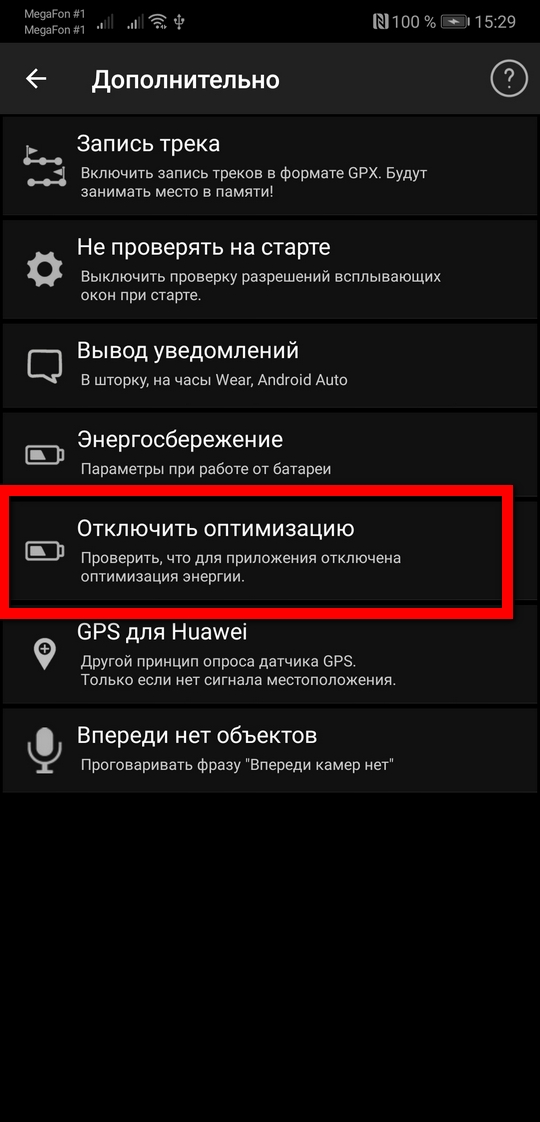
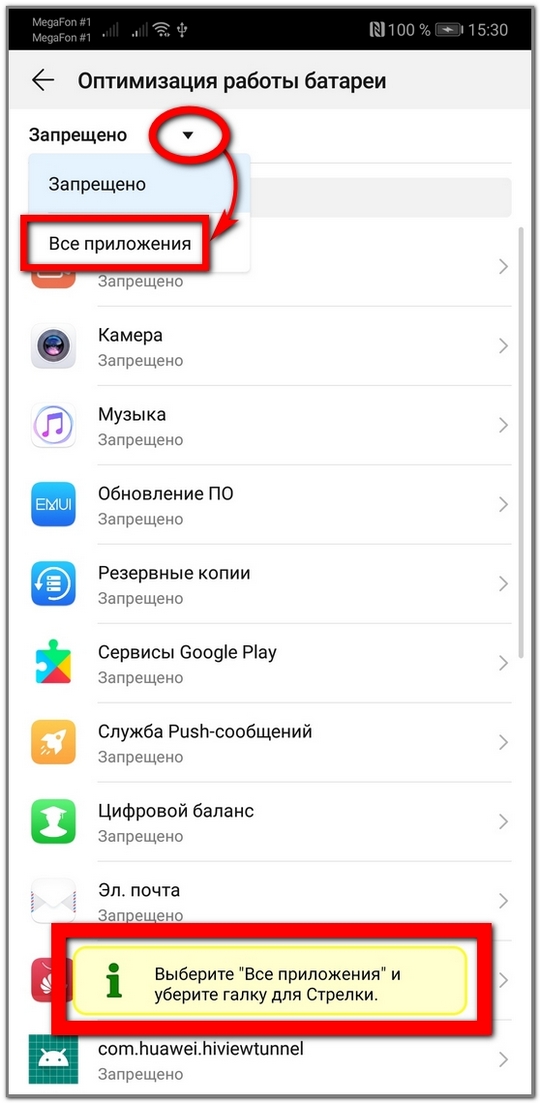
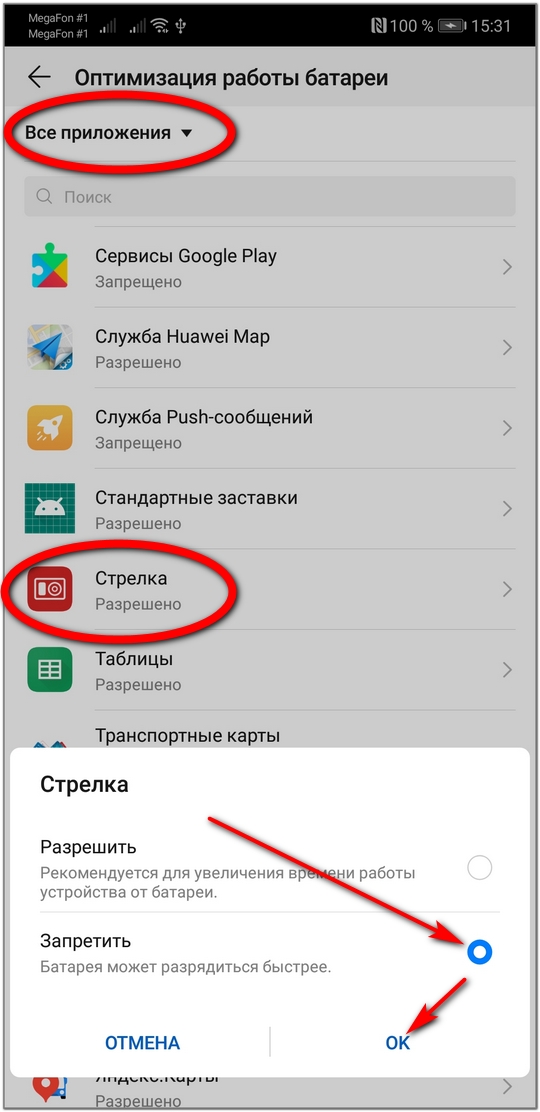
Для Андроид 6-8, если сдвинуть сверху вниз — появится шторка. Там нужно отключить режим экономии энергии, т.к. в нем Андроид замораживает фоновые программы. Также, можно отключить оптимизацию энергосбережения для приложения антирадара (например Стрелки) 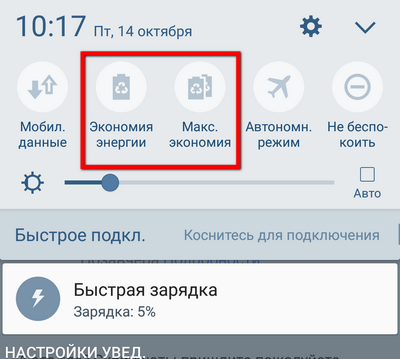
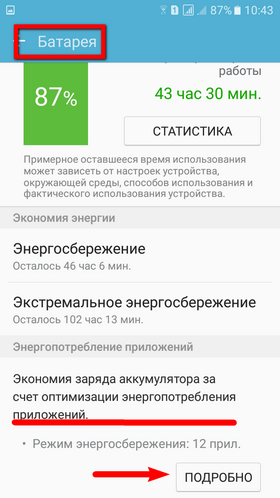
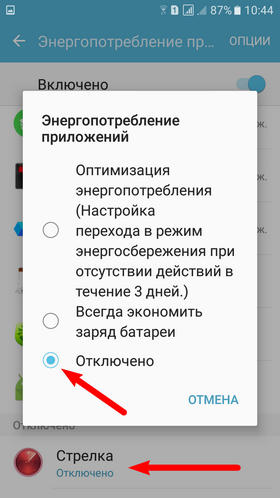
и также, чтобы приложение (например Стрелка) было в списке исключений при энергосбережении
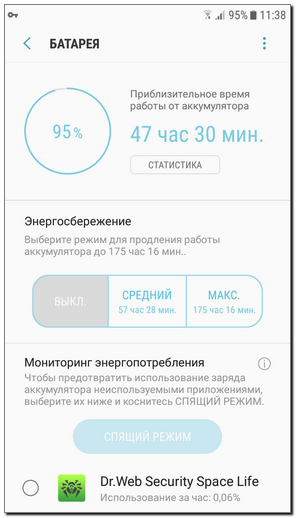
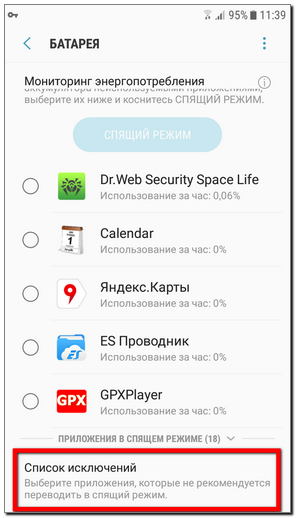
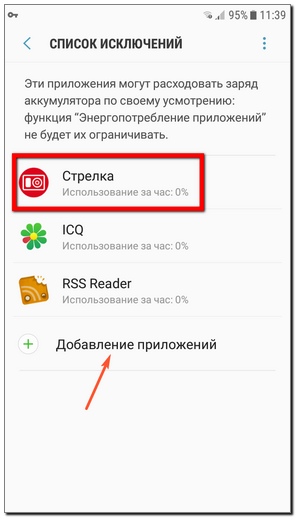
Источник: www.ivolk.ru
Антирадар Стрелка — скачать бесплатно

Антирадар «Стрелка» – приложение, которое защищает автомобилистов от штрафов на дорогах России. Оно совершенствуется разработчиками в течение шести лет, с каждой новой версией в программу добавляются возможности. Присутствуют настройки функций, с которыми смогут разобраться даже неопытные пользователи. Рассмотрим главные особенности программы.
Основной функционал приложения
Приложение популярно среди водителей, потому что оно делает вождение легким, предотвращает возможные нарушения, за которые могут накладываться штрафы.
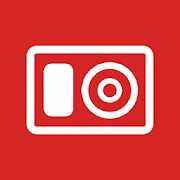
К функциям антирадара «Стрелка» для операционной системы Android относятся:
- Предупреждение о нахождении вблизи радаров и следящих камер.
- Распознавание на дороге постов.
- Определение знаков дорожного движения;

В функционал радара-детекотра «Стрелка» входит также определение нахождение опасных участков и поворотов, железнодорожных переездов и т.д.
Принципы работы антирадара Стрелка
Как только автомобиль достигнет определенного расстояния от радара (которое выставляется в настройках), появится уведомление. Проигрывается настроенное звуковое оповещение, а затем голосовая фраза. Об объекте напоминает бипер, который можно настроить на приятную высоту звука.
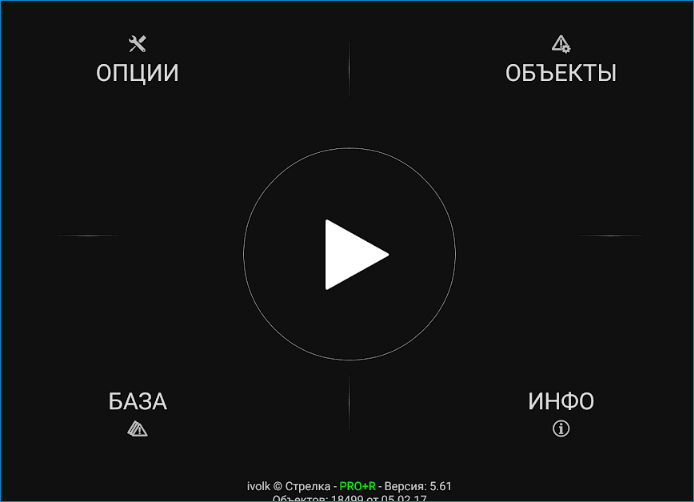
Настройка приложения к работе
Настройка программы простая, с ней смогут справиться все водители:
- Требуется загрузить базу объектов, а затем ее будет нужно обновлять;
- После этого можно сесть в машину, запустить приложение, нажать на кнопку старт;
- Подождите срабатывания звукового сигнала;
- В этот момент может поступить запрос программы на включение геолакации (GPS). Этот параметр можно настроить.

В процессе движения приложение будет отлеживать объекты, которые попадут в сектор движения. Оно сможет определить тип объекта и выдаст уведомление.
Совместимость с устройствами
Программа «Стрелка» подходит для Андроида версии 4,0, ее можно устанавливать на iPhone. Особых требований к смартфону нет, но для работы потребуется приложение StrelkaMap.
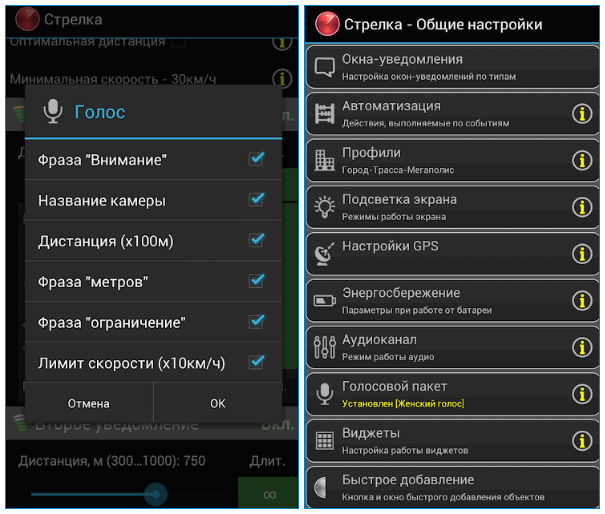
Установка приложения антирадар Стрелка
Скачать антирадар можно для Android и iOS, программа платная. Ее можно купить на официальном сайте. Многие отзывы указывают, что оно стоит потраченных средств.
После скачивания программы с каталога на смартфон устанавливается версия с неполным набором функций.
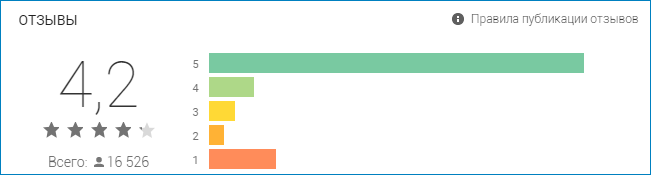
После оплаты программа устанавливается в полном объеме. У нее будут открыты все функции. Установка не требует знаний, достаточно скачать приложение и запустить установку, все осуществляется в автоматическом режиме.
Особенности установки с APK
Установка антирадара с apk немного отличается от установки приложения с Гугла или Apple. Для этого требуется выполнить действия:
- Зайдите на сайт официального разработчика.
- Оплатите программу.
- После оплаты можно на компьютер скачать антирадар «Стрелка».
- Подключите к ПК смартфон через USB-шнур и скачайте на него программу.
- Найдите на телефоне скачанное приложение и запустите его.
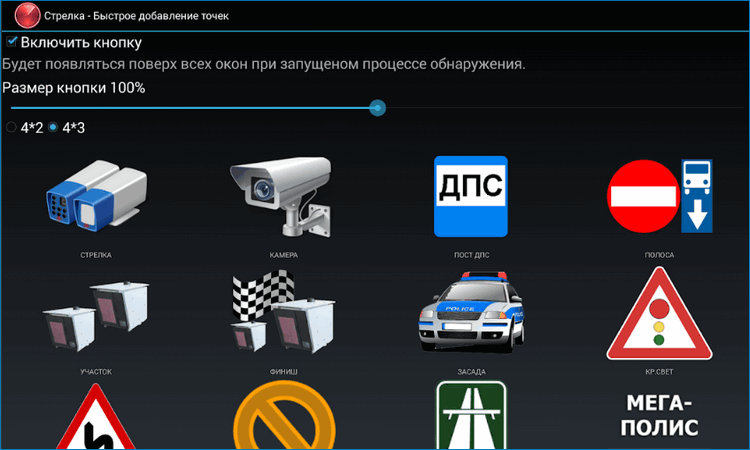
Установка приложения «Стрелка» не требует особых знаний, обычно этот процесс производится автоматически. Программа простая, имеет минимальный список функций.
Источник: xn—-7sbabalh3bm7aqybrh4ete.xn--p1ai